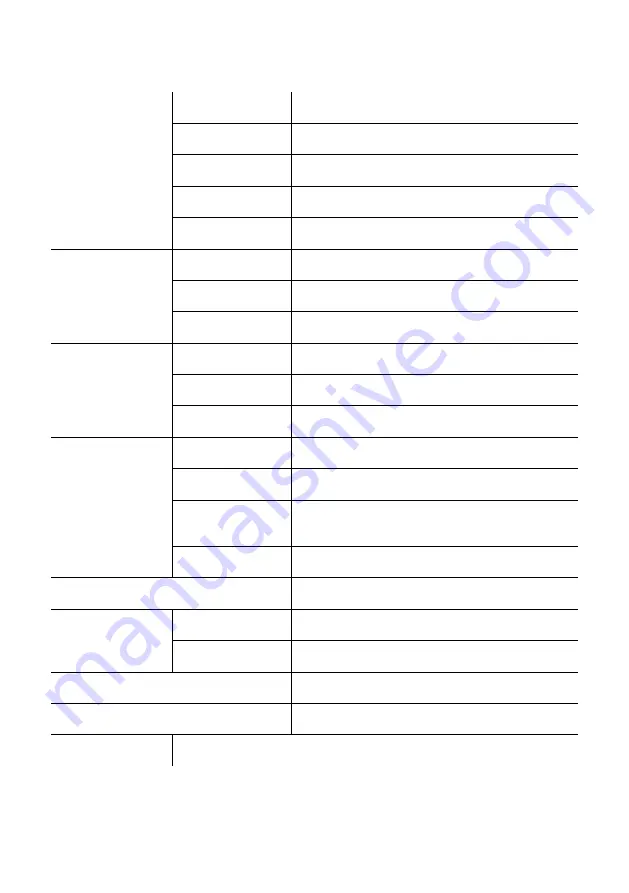
35
10.
TECHNICAL SPECIFICATIONS
Display
Size
8 inch /20.32см
Resolution
1024×768 Pixels
Panel
TFT, LED Screen ( digital )
Contrast ratio
500:1
Viewing angles
120 (vertical)/140(horizontal)
Storage
Build in
for 3 prefered images
External
Slot for SD/SDHC/MMC cards
USB Port
USB 2.0 full size + USB 2.0 mini
Pictures viewing
Format
JPEG
Actions
Rotate, zoom
Modes
Full screen, slide show, thumbnails
Multimedia
Speakers
Build in 2 speakers (2×2W)
Music formats
MP3, WMA
Video formats
Standards MPEG1, MPEG2, MPEG4 with codec
Divx4.0, Divx5.0, Xvid, formats AVI, M-JPEG
FM-radio
Build in FM-radio receiver
Extra functions
Calendar, clock
Sizes
Screen
195×158×6.5 mm
Stand
134.5mm (length), 40mm (diameter)
Weight
415 g
Power supply
AC/DC adaptor ~110V-240V(50-60Hz)
Accessories
AC/DC adaptor, antenna, user manual, warranty card


































